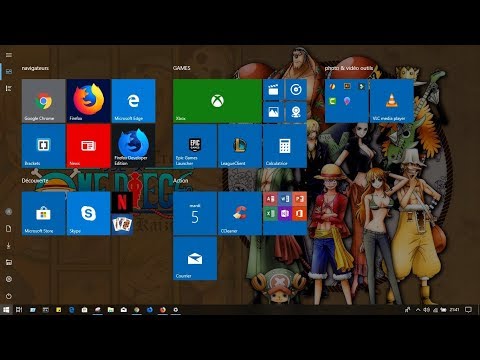Les rayons lumineux de l'écran de l'ordinateur peuvent être nocifs pour les yeux. Les utilisateurs qui préfèrent les heures de nuit, que ce soit pour leur travail, la lecture de romans ou pour la navigation sur Internet, risquent, sans le savoir, d’endommager leurs yeux. Pour réduire les reflets et les blessures lorsque vous naviguez sur le Web avec les navigateurs Chrome ou Firefox, vous pouvez utiliser Mode nuit Page Dim extension.
Extensions du navigateur Dim Mode Page Dim
Les extensions Page Dim du mode Nuit sont conçues pour protéger les yeux de l’utilisateur des rayons neutres des PC et des ordinateurs portables. Ce plug-in applique le mode Nuit en modifiant la couleur du texte et son arrière-plan. Dans la plupart des navigateurs, il modifie les couleurs du texte en gris et l'arrière-plan en couleur noire. En activant cette extension, les utilisateurs peuvent travailler ou lire sur leurs appareils pendant de longues heures la nuit sans fatigue.
Extension du mode nuit pour Chrome

- Lancer Google Chrome
- Cliquez sur ‘Menu’
- Lancez "Outils"> Allez à "Extensions"> Recherchez l’option "Dim Nuit"
- Cliquez dessus et ouvrez son "Options".
- Maintenant, sélectionnez les options ‘Éteindre la lumière’ en cochant la case correspondante.
- En sélectionnant ceci, ‘Night Mode Page Dim’ sera activé.
- Pour désactiver cette option, vous pouvez «décocher» la même chose.
Après avoir activé le mode nuit, l’écran de votre ordinateur apparaîtra comme sur l’image. Mais les utilisateurs doivent définir cette option de réduction de la page en mode nuit pour chaque page séparément. Ou vous pouvez appuyer sur Ctrl + Maj + F11 pour basculer cette option. En faisant cela, vous pouvez activer l’option Dim. Page en mode nuit pour n’importe quel site.
Night Mode Eye Guard pour Firefox

Pour activer l’addon Mode Nuit dans Firefox, suivez la même procédure:
- Lancez Mozilla Firefox.
- Cliquez sur la barre de menu
- Lancez "Outils"> Sélectionnez "Extensions".
- Maintenant, vous recevrez une liste d'applications.
- Recherchez l’extension «Mode nuit» dans cette liste.
- Lorsque vous trouvez ceci, cliquez dessus.
- Allez à ‘Options’> Cochez l’option ‘Éteindre la lumière’ en cochant la case correspondante.
- Si vous souhaitez désactiver cette option, vous pouvez décocher la même chose.
- Ou appuyez simplement sur CTRL + F1 pour activer cette option pour toutes les pages Web.
Mais il existe certains avantages de l'extension Night Mode de Firefox par rapport à Chrome:
- Une fois que vous activez cette option, elle sera activée pour toutes les pages Web.
- Il ajuste facilement l'interface de la barre d'adresse et de la barre de menus de Firefox.
- Il assombrit également les images d'arrière-plans clairs.
Les deux extensions de navigateur atténuent la luminosité de l'écran des ordinateurs personnels et portables. Bien que l'extension Firefox inclue des fonctionnalités supplémentaires, les deux extensions offrent une expérience visuelle apaisante lors d'une navigation de nuit.
Télécharger: Firefox Addon | Chrome Addon.
DimScreen, SunSet Screen, éteindre les lumières, f.lux sont d’autres outils qui aident à assombrir l’écran de l’ordinateur.